Sosyal Medya İçin YouTube Videoları Nasıl Kesilir?
Hiç bir YouTube videosunun küçük bir bölümünü arkadaşlarınızla paylaşmak istediniz mi? Kısa videolar için bu sorun değil. Tek yapmanız gereken linki göndermek. Peki ya bir videonun yalnızca küçük bir bölümünü paylaşmak isterseniz? 15 dakika olması sakıncalı ama ilgilendiğiniz kısım sadece 10 saniye ve ortasına gömülmüş durumda. Neyse ki, bu sorun kolayca çözülür. İstediğiniz segmenti ayırabilir […]

Hiç bir YouTube videosunun küçük bir bölümünü arkadaşlarınızla paylaşmak istediniz mi? Kısa videolar için bu sorun değil. Tek yapmanız gereken linki göndermek. Peki ya bir videonun yalnızca küçük bir bölümünü paylaşmak isterseniz? 15 dakika olması sakıncalı ama ilgilendiğiniz kısım sadece 10 saniye ve ortasına gömülmüş durumda.
Neyse ki, bu sorun kolayca çözülür. İstediğiniz segmenti ayırabilir ve sadece o kısmı paylaşabilirsiniz. Bu yazıda, bir YouTube Klibinin ne olduğunu ve nasıl yapıldığını ve paylaşılacağını tartışacağız.
TikTok veya Instagram için YouTube Videoları Nasıl Kırpılır?
TikTok veya Instagram hesabınız için mükemmel olan bir YouTube videosunun bir bölümünü görürseniz, onu hem TikTok’ta hem de Instagram’da yayınlamanın bir yolu vardır. TikTok ve Instagram’ın en iyi dikey düzendeki videolarla çalıştığını unutmayın. Birçok YouTube videosu, farklı bir en boy oranı olan yataydır.
TikTok veya Instagram’da yayınlamak için bir YouTube Klibi kullanmak birkaç farklı adım gerektirir. Önce YouTube Klibini oluşturmanız gerekecek, ancak Klip yalnızca bir URL olduğundan, daha sonra onu indirmeniz gerekecek. Bunu yapmak için YouTube Premium üyesi olmanız gerekir. Telefonunuzdan TikTok ve Instagram’a video yüklemek daha kolay olduğundan, sorunu daha da büyütmek için videoyu mobil cihazınıza aktarmanız gerekecek.
1. Adım: Bir YouTube Klibi Oluşturun
- PC veya Mac’inizi kullanarak, Youtube hesap.
- Kliplemek istediğiniz videoyu bulun.
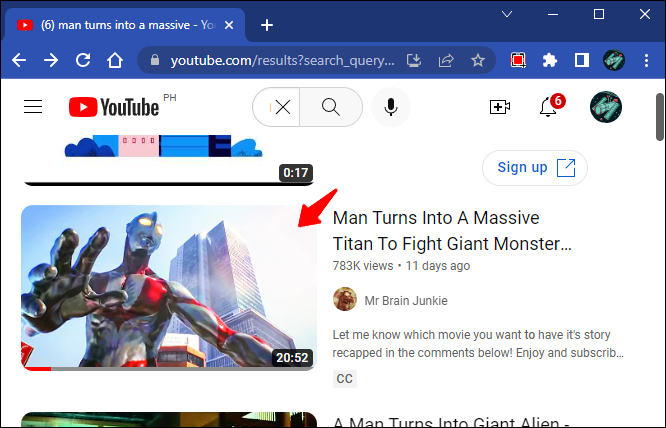
- Videonun hemen altında bulunan “Klipler” simgesine tıklayın.
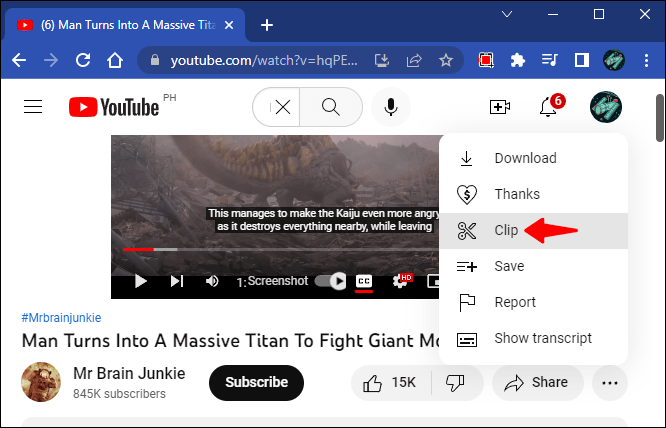
- Yeni bir pencere açılacaktır. Metin alanına yazarak Klibe bir başlık verin.
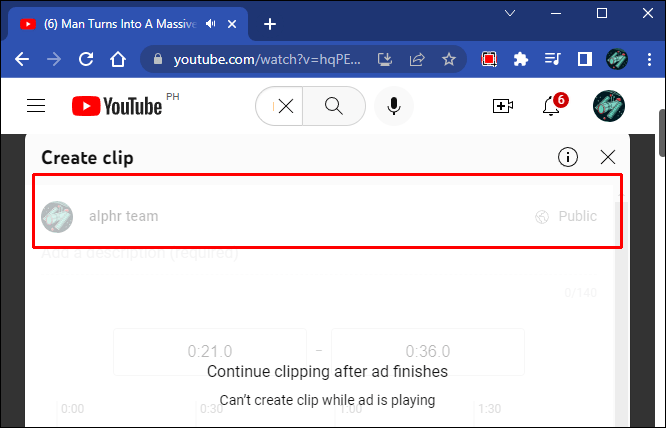
- Slaytları kullanarak, kesmek istediğiniz şeyin başlangıç ve bitiş noktalarına sürükleyin. Başlangıç ve bitiş zamanlarını da yazabilirsiniz.
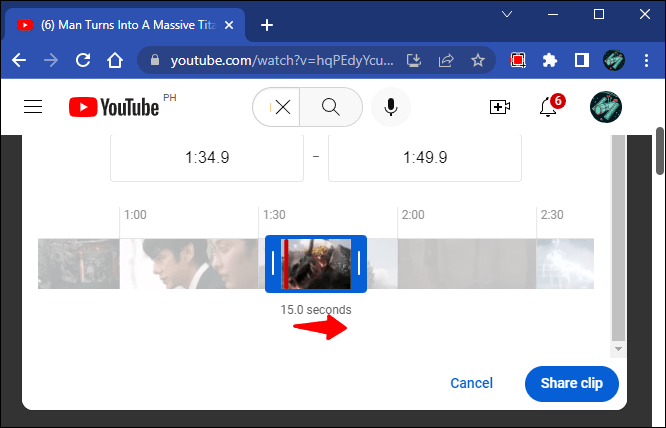
- “Klibi paylaş”ı seçin.
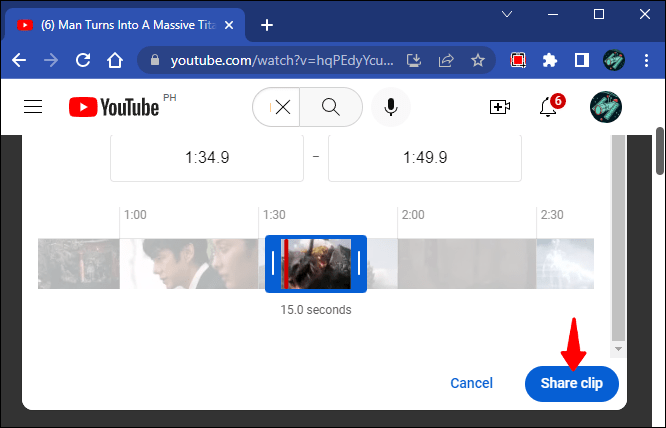
- Yeni URL’yi panonuza kaydetmek için “Kopyala”yı seçin.
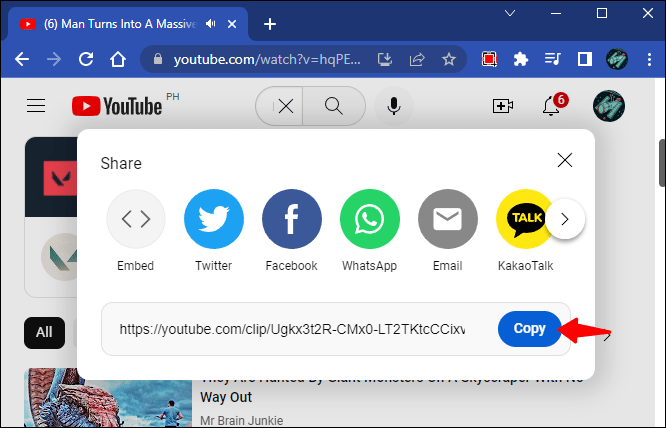
2. Adım: Klibi Bilgisayarınıza İndirin
- Kopyalanan URL’yi bir tarayıcıya yapıştırın ve enter tuşuna basın.
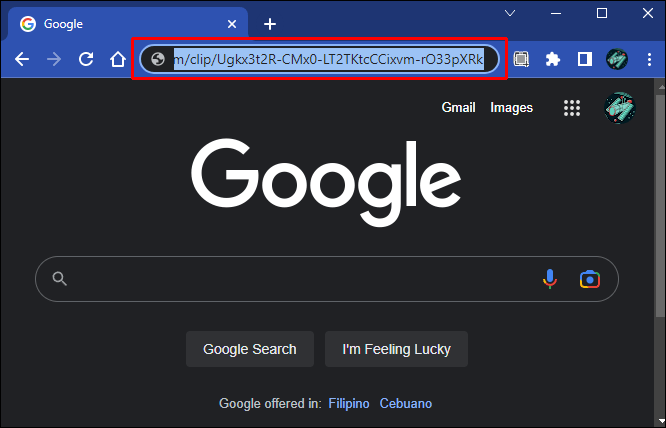
- Klip YouTube’da açılacak.
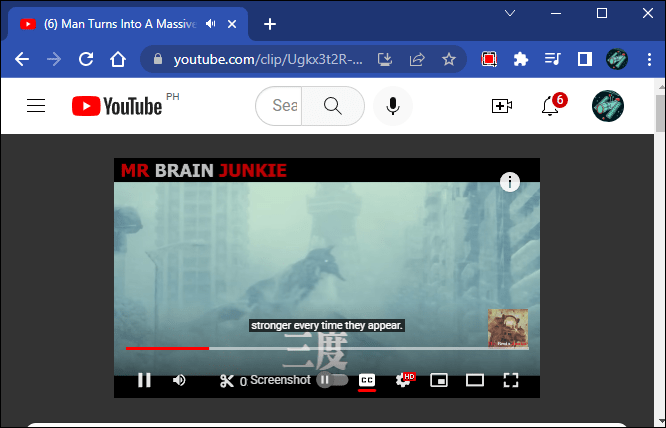
- “İndir” sözcüğüne dokunun, ona bir ad verin ve onu bilgisayarınızda kaydetmek istediğiniz yere gidin, ardından “Tamam”a basın.
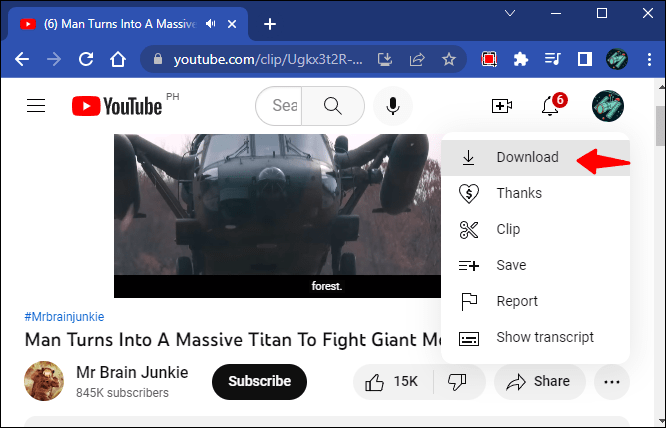
3. Adım: Videoyu Telefonunuza Aktarın
- git WeTransfer ve bir dosyanın nasıl aktarılacağına ilişkin ekrandaki talimatları izleyin.
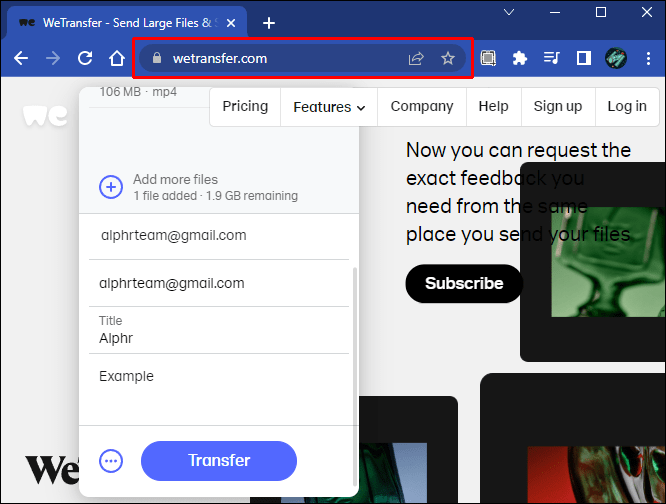
- “Gönder” alanı için kişisel e-posta adresinizi kullanın.
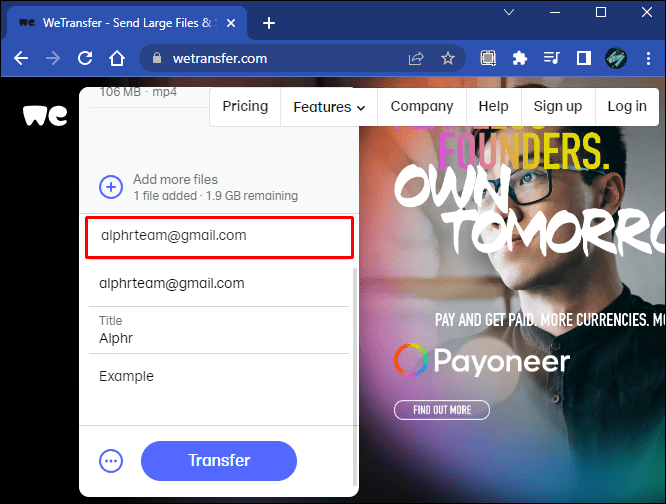
- Telefonunuzda e-posta uygulamanızı başlatın, WeTransfer e-postasını açın ve ekteki bağlantıya dokunun.
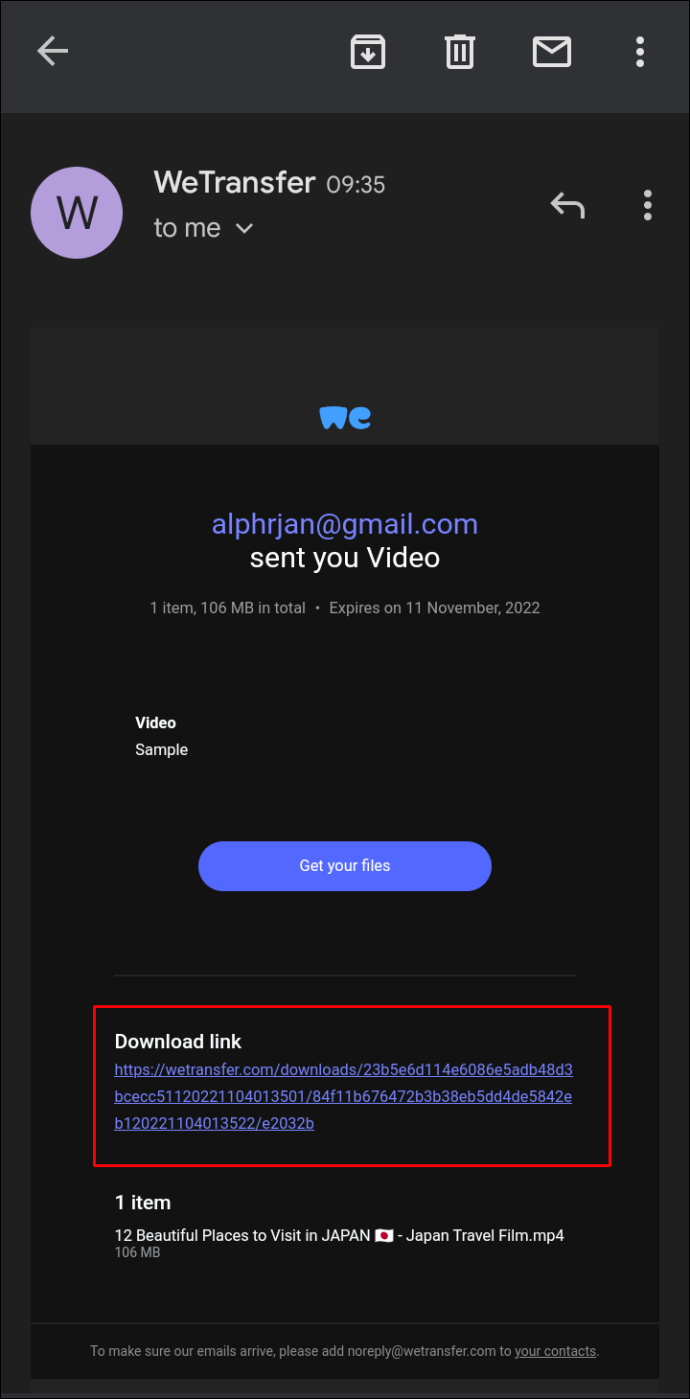
- Videoyu telefonunuzun kamera makarasına indirin.
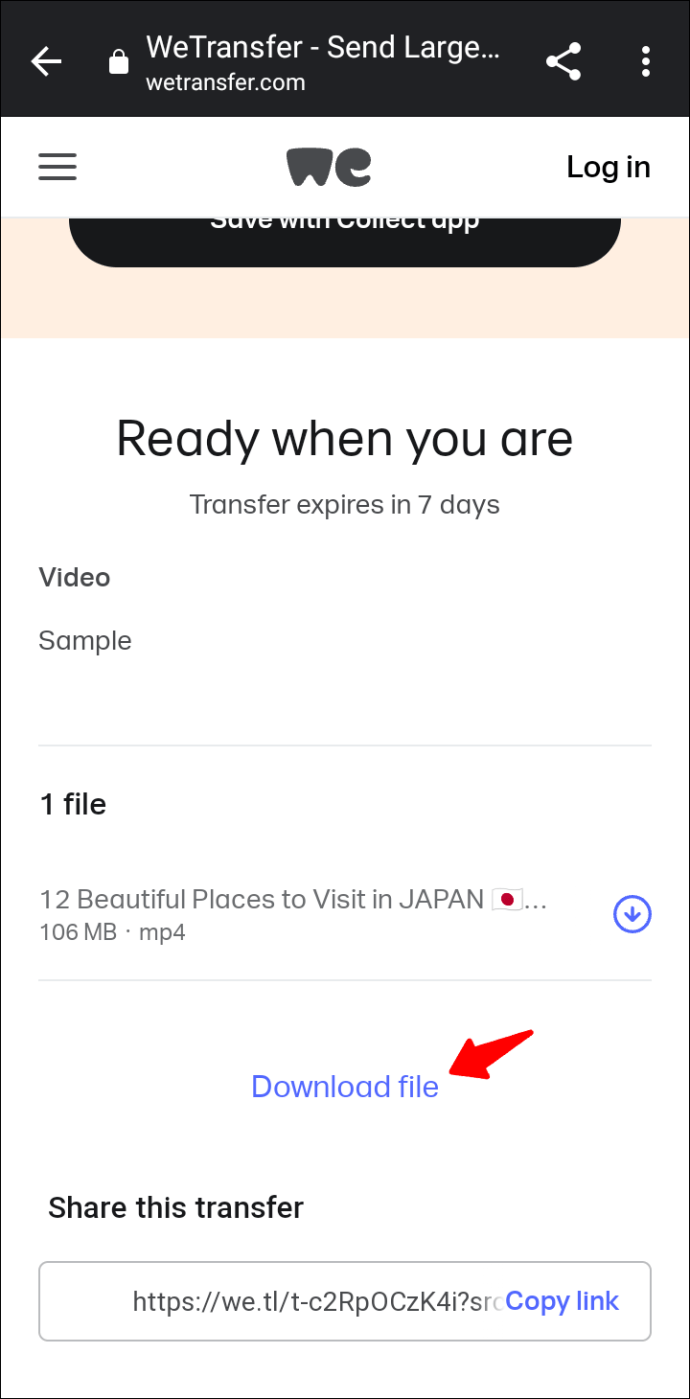
- TikTok veya Instagram’a gidin ve videoyu yükleyin.
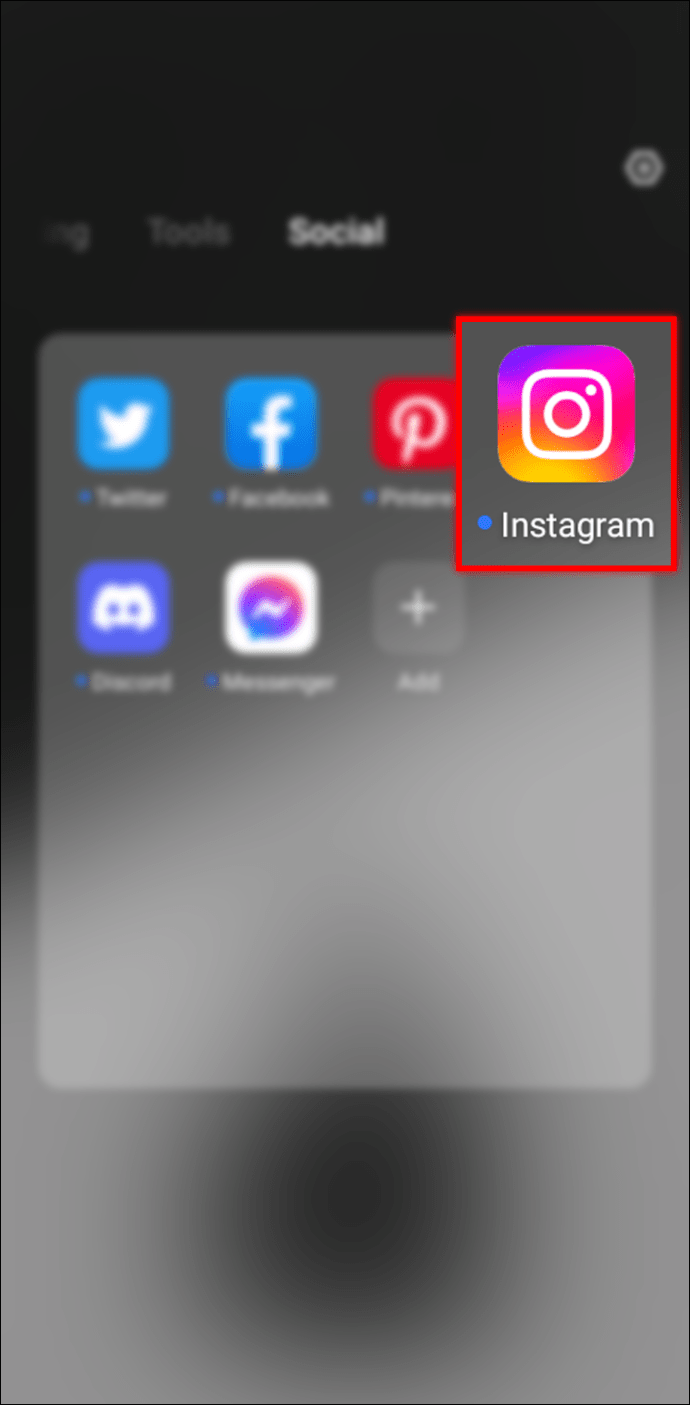
PC’de YouTube Videoları Nasıl Kliplenir
Bir videonun bir bölümünü paylaşmanın kolay bir yolu, Klip aracını kullanmaktır. Bununla birlikte, bir videonun yalnızca sizi ilgilendiren kısmını oynatan yeni bir URL oluşturabilirsiniz. Klipler en az 5 saniye uzunluğunda olmalı ancak bir dakikadan uzun olmamalıdır. Bunu böyle yapıyorsun.
- git Youtube ve hesabınızda oturum açın.
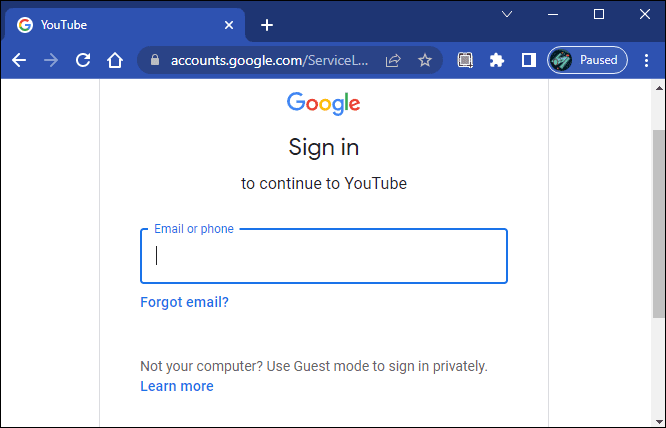
- Kliplemek istediğiniz videoyu bulun ve izleyin.
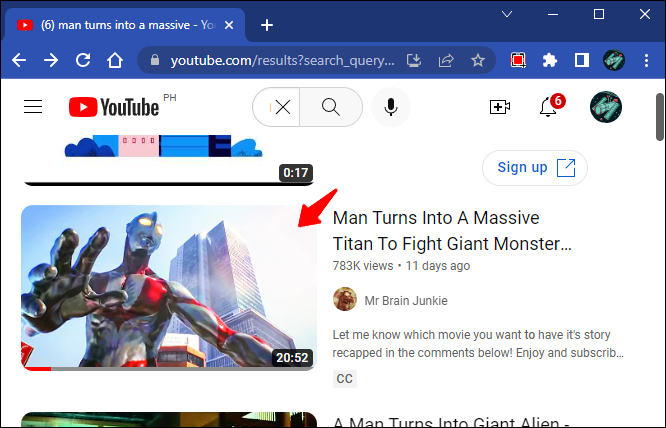
- Klip için uygunsa, videonun altındaki çubukta “Klipler” simgesini göreceksiniz.
- “Klipler” simgesine tıklayın. Bir “Klip Oluştur” penceresi açılacaktır.
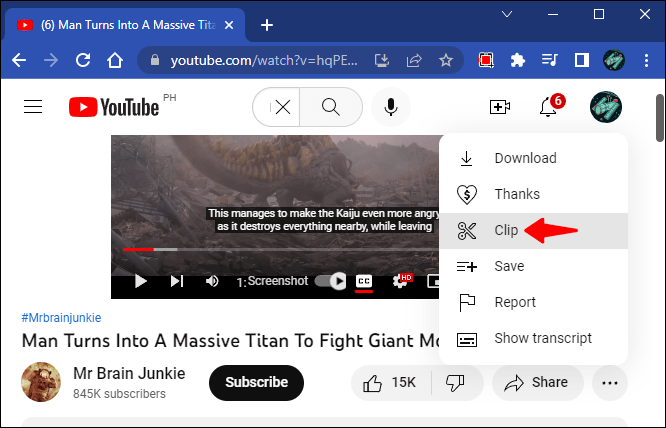
- Klibe ad verin.
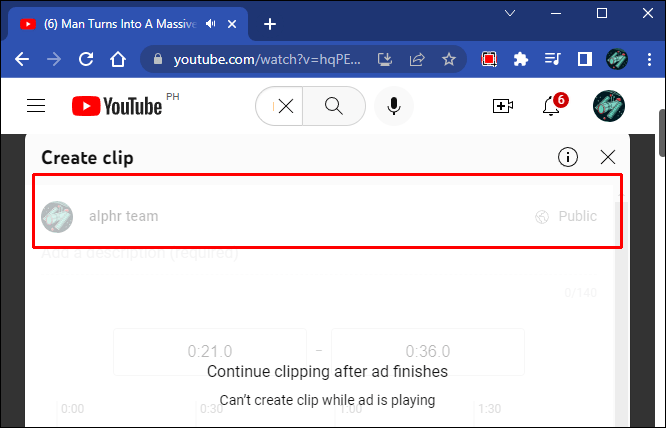
- Kaydırıcıları kaydetmek istediğiniz şeyin başlangıç ve bitiş noktalarına sürükleyin. Bunu bir başlangıç ve bitiş zamanı girerek de yapabilirsiniz.
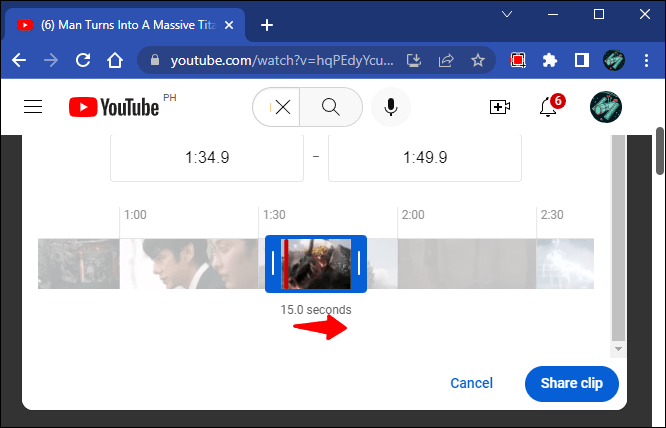
- “Klibi paylaş”a dokunun.
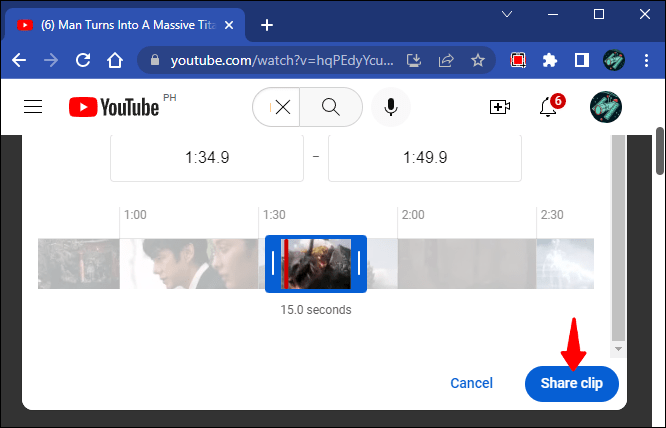
- Klibi hangi sosyal medya ile paylaşmak istediğinizi seçin. Videonun URL’sini panonuza kaydedecek olan “Kopyala”yı da seçebilirsiniz.
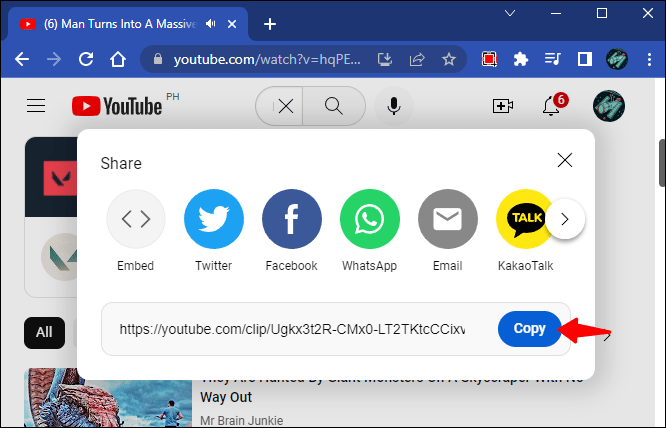
Orijinal videonun yaratıcısı videoyu siler veya gizli yaparsa Klibinizin kullanılamayacağını unutmayın. Oluşturduğunuz Klipler için yalnızca herkese açık YouTube videoları çalışır.
Mac’te YouTube Videoları Nasıl Kırpılır?
Mac kullanıcıları, Klip aracını kullanarak bir videonun bölümlerini paylaşabilir. Klipler 5 ila 60 saniye uzunluğunda olmalıdır. Kırpıldıktan sonra, en sevdiğiniz sosyal medyada paylaşabilir veya daha sonra kullanmak üzere bağlantıyı kaydedebilirsiniz. Bu özellik, kaynak videonun yalnızca kırptığınız kısmını oynatan yeni bir URL oluşturur. Bir YouTube videosunu kesmek için aşağıdaki talimatları izleyin.
- Şu yöne rotayı ayarla Youtube ve kimlik bilgilerinizle oturum açın.
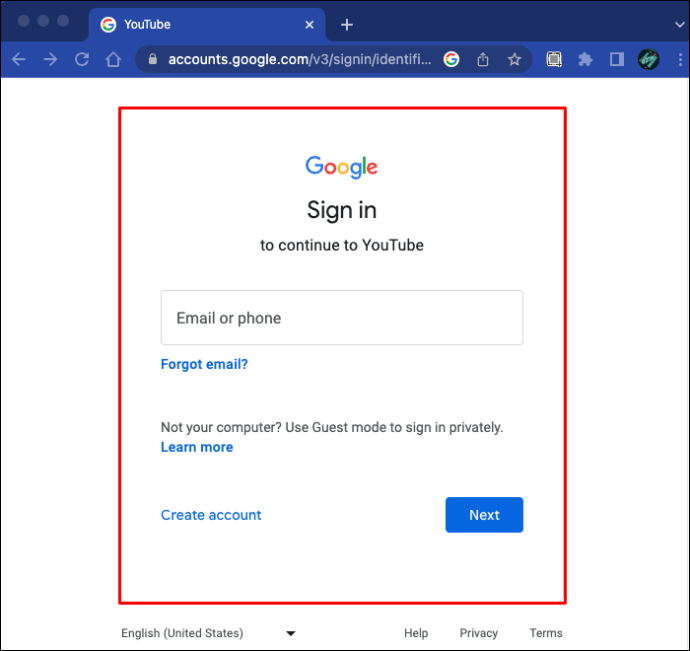
- Kliplemek istediğiniz videoyu bulun.
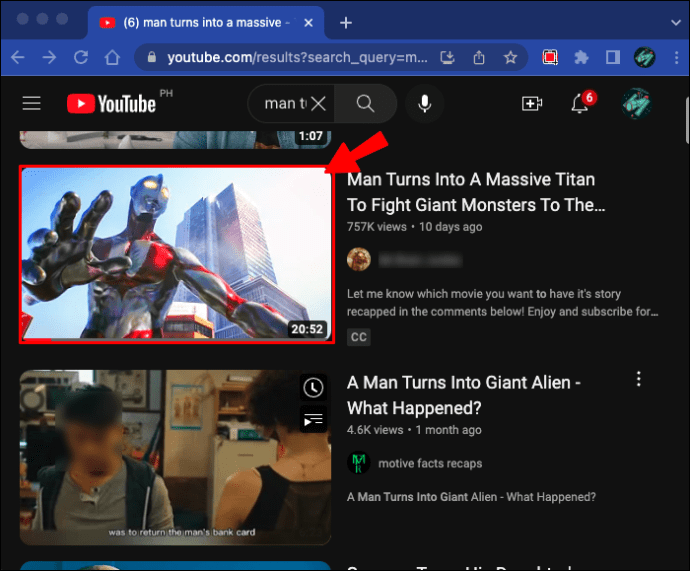
- Tüm YouTube videoları kırpılamaz. Videonun altında “Klipler” simgesi varsa, o zaman kırpılabilir.
- “Klipler” simgesine dokunun. Yeni bir “Klip Oluştur” penceresi açılacaktır.
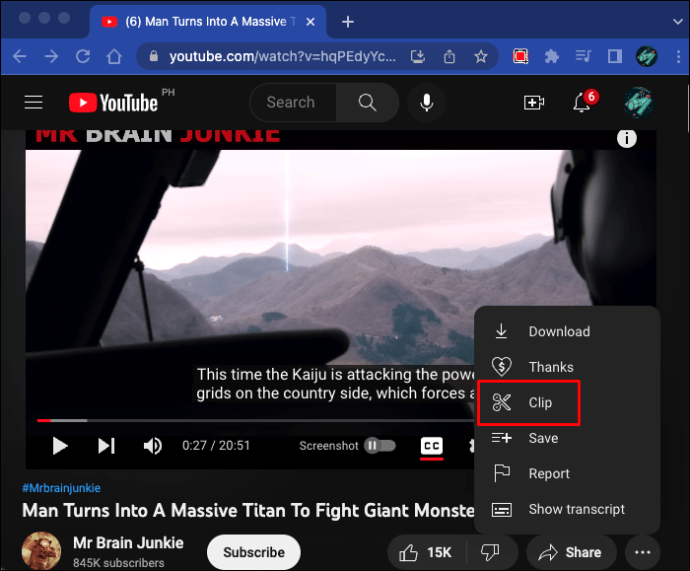
- “Başlık Ekle” alanına yazarak Klibe bir başlık verin.
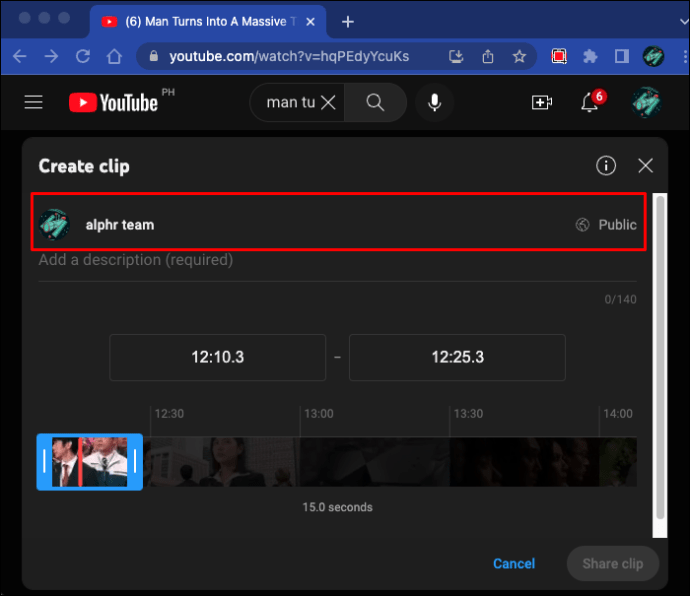
- Başlangıç ve bitiş noktalarını ayarlamak için kaydırıcılara tıklayın ve sürükleyin. Bunu başlangıç ve bitiş saatlerini yazarak da yapabilirsiniz.
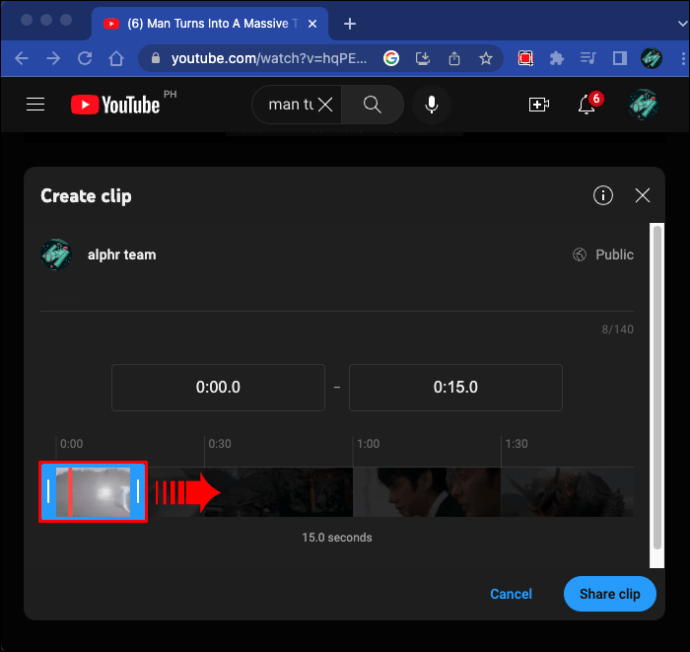
- “Klibi paylaş”ı seçin.
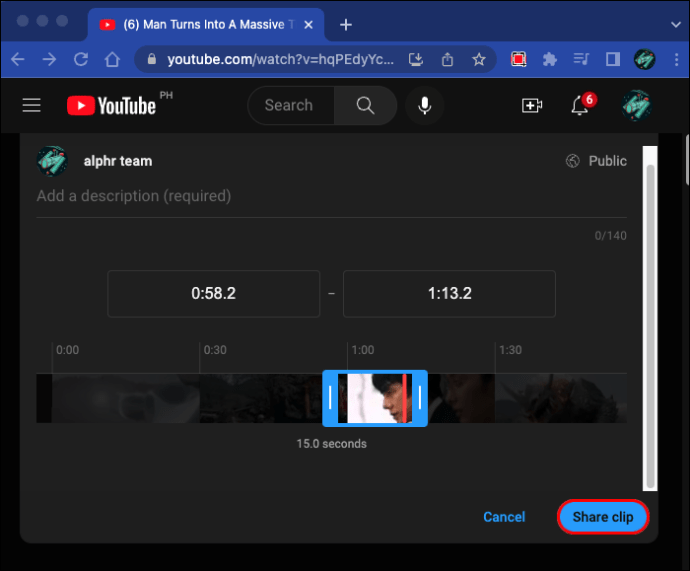
- Paylaşmak için mevcut sosyal medya simgelerine dokunabilir veya videonun URL’sini panonuza kaydetmek için “Kopyala”yı seçebilirsiniz.
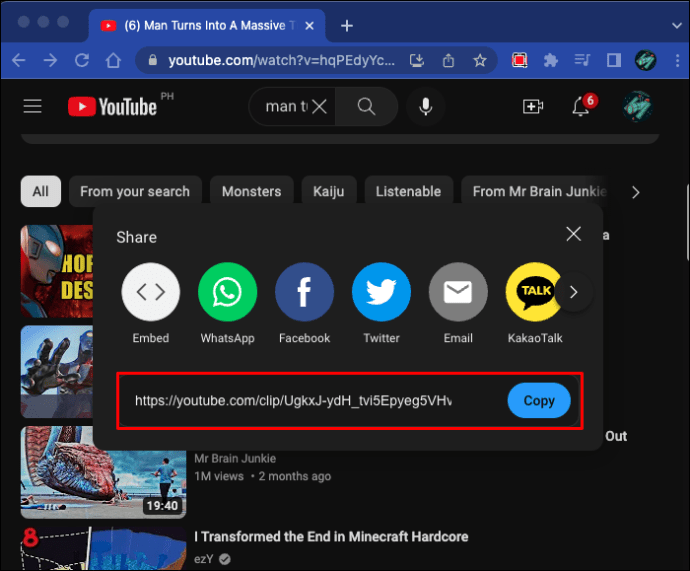
Klibi çektiğiniz videonun yaratıcısı videoyu siler veya gizli yaparsa, Klip URL’nizin geçersiz olacağını unutmamak önemlidir.
YouTube Videoları Birlikte Nasıl Kırpılır?
Flixier’in yardımıyla, bu makalede açıklanan yöntemlerle kırptığınız veya YouTube’da bulunan YouTube videolarını birleştirebilirsiniz. Önce videoları bilgisayarınıza indirmenize gerek yoktur. Flixier ile tek gereken bir URL adresidir. Bulut tabanlı olduğundan indirme ve işleme süreleri minimum düzeydedir. Flixier kullanarak YouTube videolarını nasıl birlikte kırpacağınızı öğrenmek için şu adımları izleyin.
- git Youtube ve kullanmak istediğiniz videonun URL’sini kopyalayın.
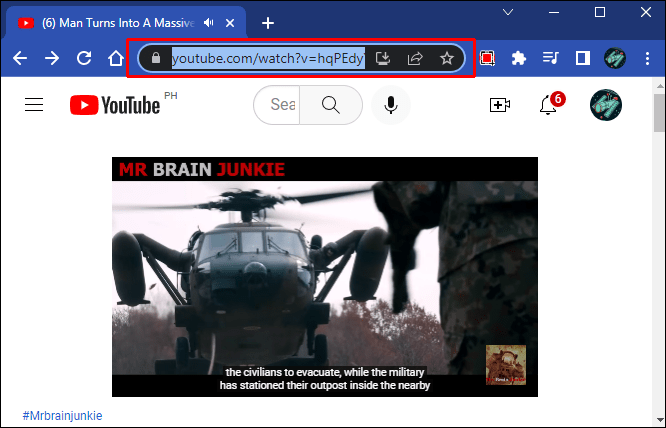
- Şu yöne rotayı ayarla Daha esnek.
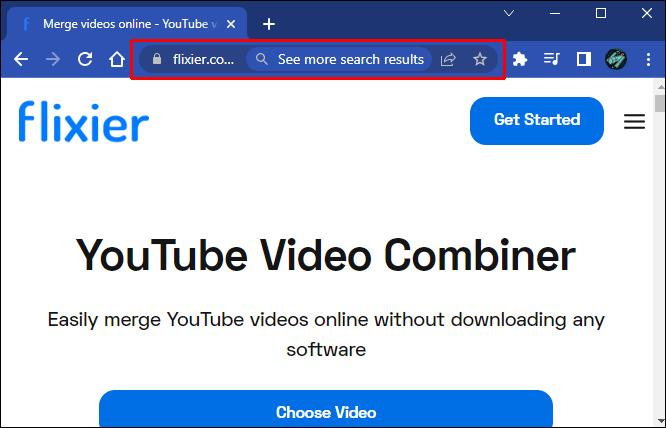
- Mavi “Video Seç” düğmesine tıklayın.
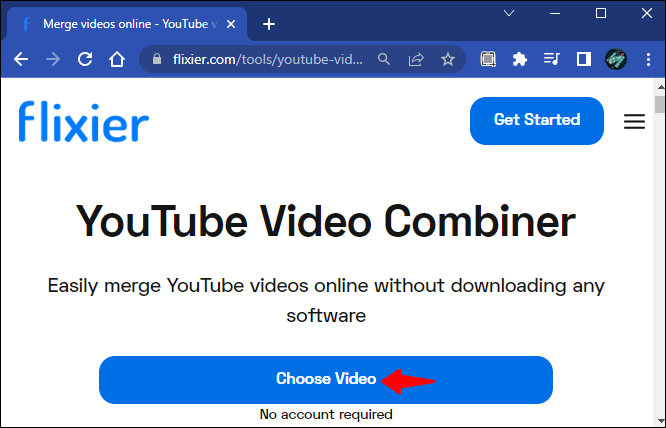
- “İçe Aktar”a basın ve ardından “Gözat veya Şuradan İçe Aktar”ı seçin.
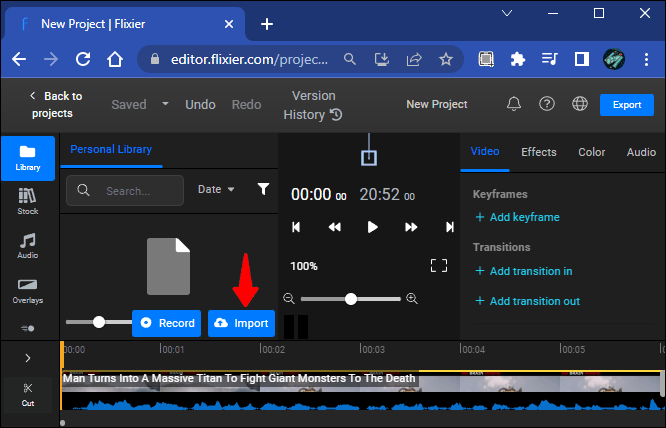
- Az önce kopyaladığınız YouTube bağlantısını yapıştırın.
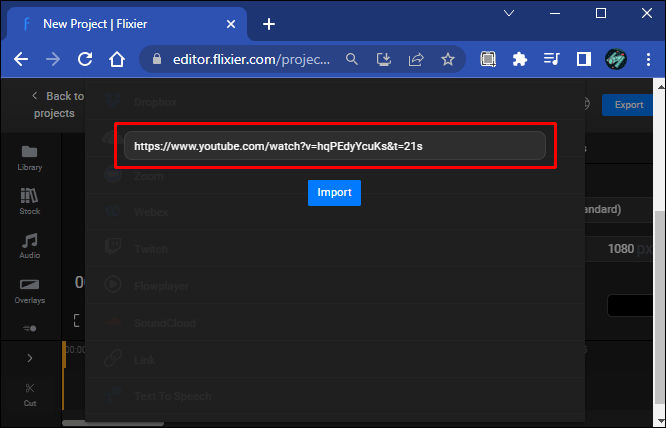
- Flixier videoyu işleyecektir. Tamamlandığında, zaman çizelgesine eklenecektir.
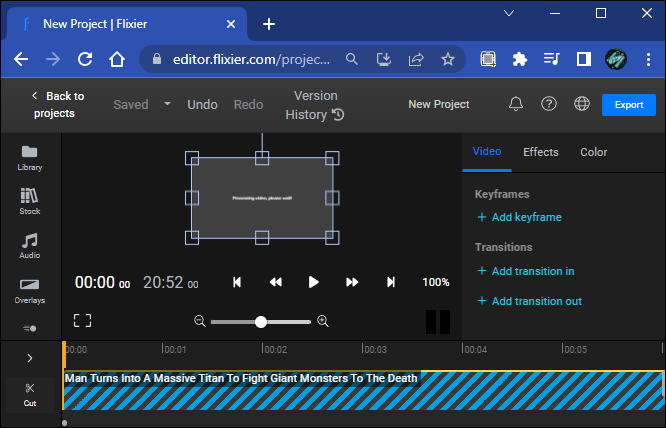
- Kullanmak istediğiniz bir sonraki YouTube videosunun bağlantısını kopyalayın ve Flixier’e dönün ve URL’yi içe aktarın.
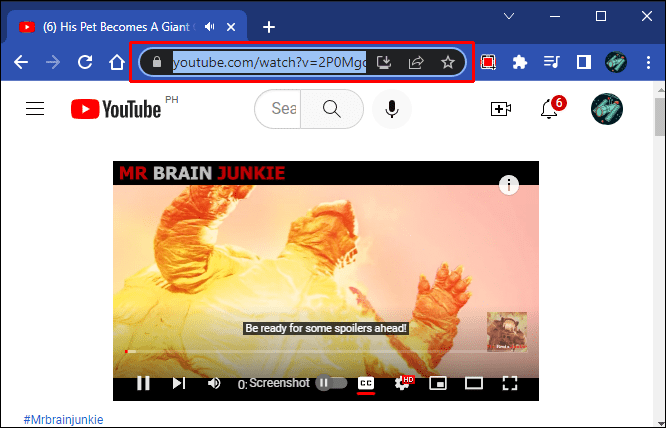
- Tüm videoları ekledikten sonra, videodaki konumlarını değiştirmek için onları sürükleyip bırakabilirsiniz.
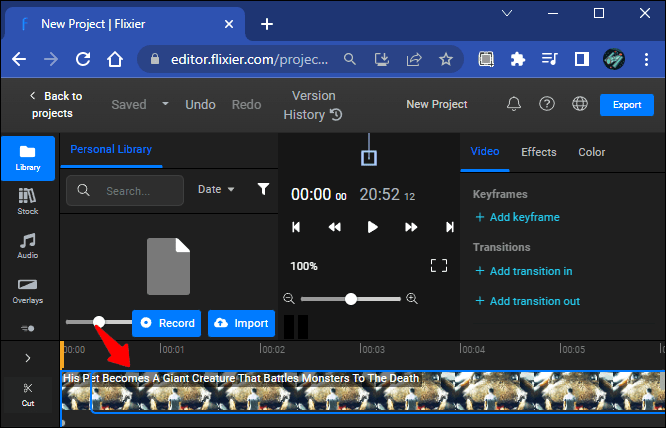
- Dosyayı kaydetmek için sağ üst köşede bulunan “Dışa Aktar” düğmesini tıklayın.
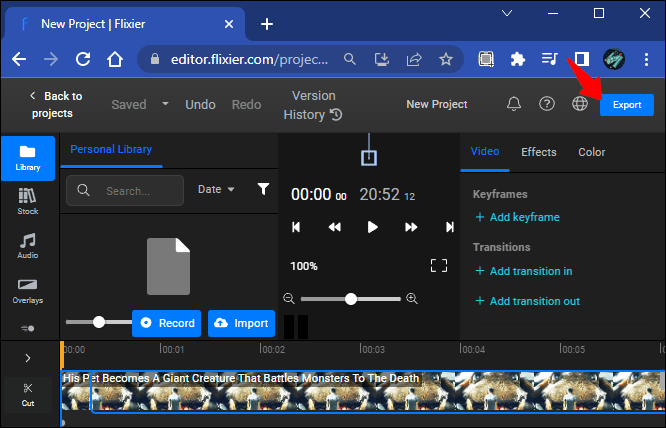
- Açılır menüyü kullanarak “Dışa Aktar ve İndir”i seçin.
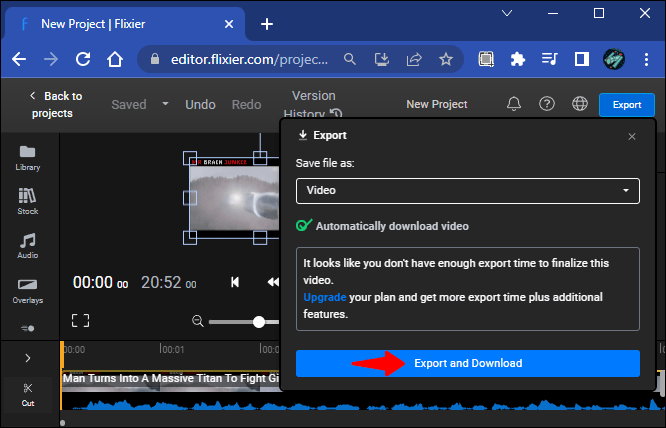
Dosyanız bilgisayarınıza indirildikten sonra, en sevdiğiniz sosyal medya platformuna yükleyebilirsiniz. Flixier bir abonelik veya hatta bir hesap gerektirmez. Ayrıca yaratıcı geçişler, metin ve ses ekleyebilirsiniz. Dilerseniz her video klibi kısaltabilir, istemediğiniz bölümleri çıkartabilirsiniz.
YouTube Videolarının En İyi Bölümünü Kırpın
YouTube’un kırpma aracını kullanarak en sevdiğiniz videoların en iyi 5 ila 60 saniyesini vurgulayan yeni bir video oluşturabilirsiniz. YouTube, daha sonra arkadaşlarınızla veya sosyal medyada paylaşabileceğiniz benzersiz bir URL adresiyle yayınlayacaktır. Videonun hangi bölümünü vurgulamak istediğinizi seçmek kadar basit ve hiç zaman almıyor.
Bir YouTube videosunu kırptınız mı? Bu makalede belirtilen yöntemleri kullandınız mı? Aşağıdaki yorumlar bölümünde bize bildirin.














